连接至Windows
办公与摸鱼效率双双拉满!
版本: v1.25091.116.0
大小:102.40M
语言:简体中文
类型:系统工具
授权:免费
更新:2025-10-31 14:35
厂商:微软公司
包名:com.microsoft.appmanager
MD5:25cc40f469c68bba7fdff33fa1f7e1b9
系统要求:需要支持安卓系统5.2以上
连接至Windows是微软官方推出的跨设备协同应用,用于把 Android 手机与 Windows 11/10 PC 快速配对,实现通知同步、文件互传、屏幕镜像、音频共享等功能。扫码一次,就能在 PC 上收短信、接电话、拖文件、镜像屏幕,甚至把手机音频无缝搬到电脑扬声器。全程不装第三方、不 Root、不限品牌,只要系统版本达标,3 分钟搞定,办公与摸鱼效率双双拉满!
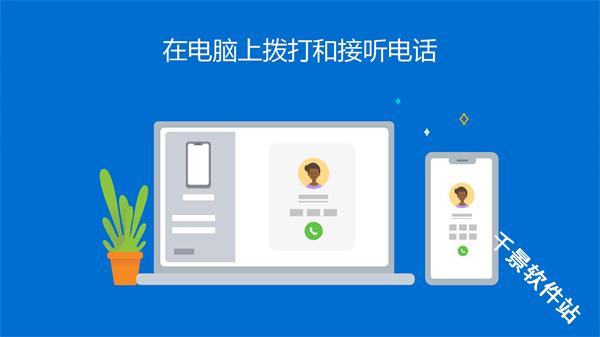
连接至Windows怎么配对
① 电脑端:Win11/10 搜索并打开“手机连接”→ 点“开始”→ 选 Android → 出现二维码。
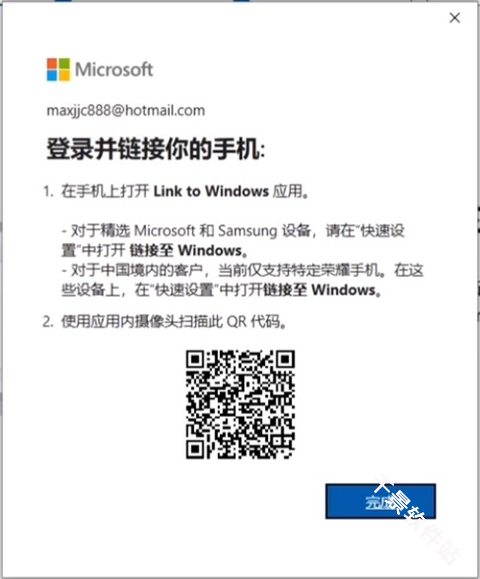
② 手机端:安装「连接至 Windows」→ 打开 → 扫码 → 登录同一 Microsoft 账户 → 按向导允许通知/文件/电话 3 个权限 → 完成。
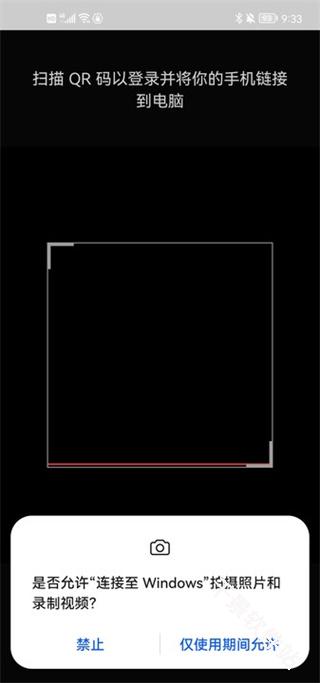
③ 以后使用:蓝牙或同一网络下自动回连;电脑端即可收短信、接电话、镜像屏幕、拖文件。
连接至Windows怎么关闭
手机两种方法:
顶部下拉快捷面板 → 点「连接至 Windows」图标即可置灰断开;
设置 → 连接的设备 → 连接至 Windows → 关闭顶部总开关 。
电脑端:手机连接 → 设置 → 设备 → 暂停连接(仅暂停,不删设备)。
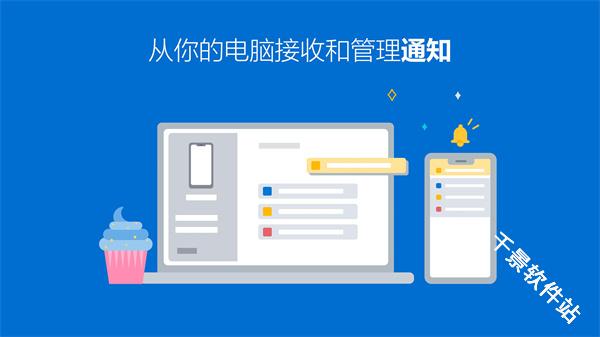
连接至Windows怎么删除设备
必须两端都删,否则残留图标:
A. 手机端
打开「连接至 Windows」→ 设置 → 帐户 → 注销 Microsoft 账户;
长按已配对电脑 → 删除此设备 。
B. 电脑端
手机连接 → 设置 → 我的设备 → 右上角 … → 删除 → 确认;
若列表空但仍显示,进 Windows 设置 → 蓝牙 & 设备 → 移动设备 → 管理设备 → 删除 。
C. 可选:Microsoft 账户官网 → 设备 → 移除旧电脑,云端记录也清空 。
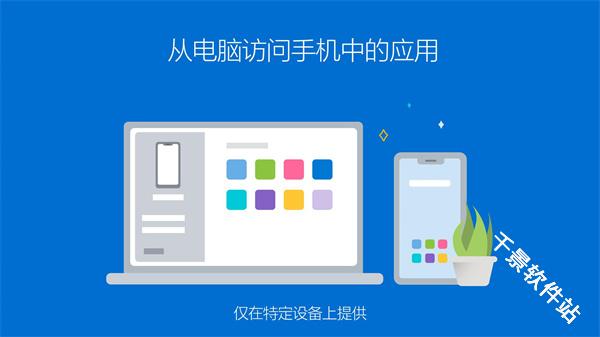
连接至Windows怎么传文件
① 拖拽法(最快)
手机镜像窗口内直接拖文件到 PC 桌面或反之,单文件 ≤ 512 MB,批量 ≤ 100 个。
② 文件资源管理器
电脑左侧导航栏会出现手机图标 → 点击进入内部存储 → 复制/粘贴。
③ 共享菜单
手机端长按文件 → 分享 → 选择「手机连接」→ 自动发送到电脑下载文件夹。

常见问题
通知不弹:重新授权通知权限;PC 端手机连接设置 → 通知 → 打开。
拖拽失败:检查手机剩余空间 > 100 MB;关掉系统代理/防火墙再试。
旧设备删不掉:先在手机里注销 Microsoft 账户,再删电脑端条目,顺序不能反 。
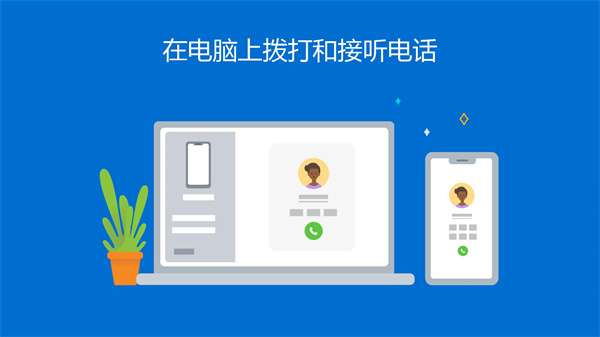
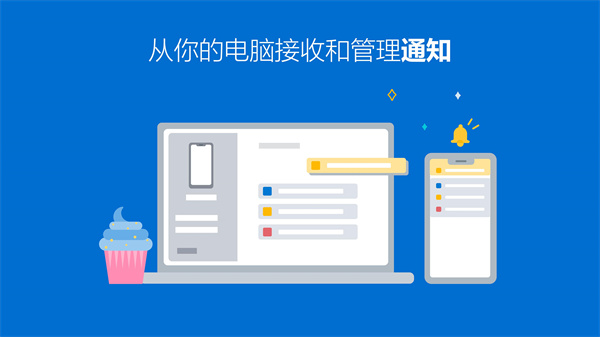
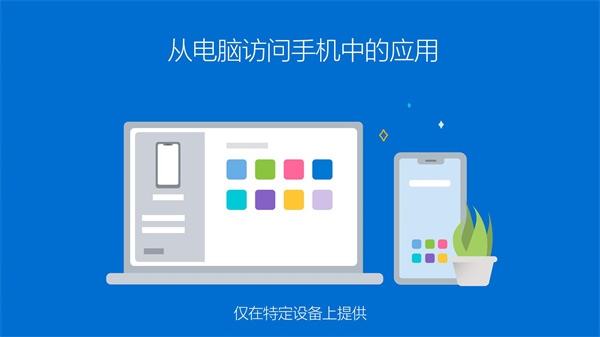

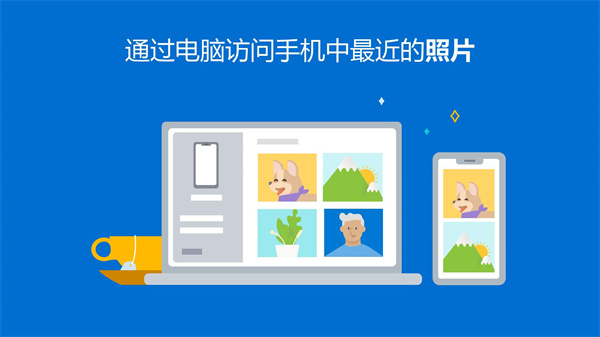
-
权限要求:
查看
-
隐私政策:
查看
-
包名:
com.microsoft.appmanager
-
MD5:
25cc40f469c68bba7fdff33fa1f7e1b9
